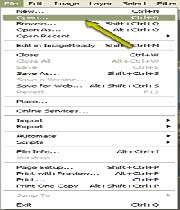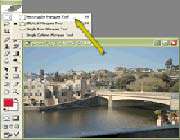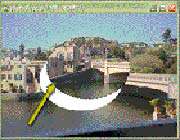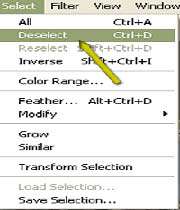واضح آرشیو وب فارسی:تبیان: نحوه انتخاب محیطهای هندسی محیطهای انتخابگر هندسی همچون دایره، بیضی و چهارگوش یكی از عمومیترین شیوههای انتخاب در فتوشاپ هستند. هدف از انتخاب محیطهای هندسی؛ وارد كردن متون، روشنتر كردن محیط، حذف یك بخش از تصویر انتخاب شده یا Crop كردن قسمت انتخابی میباشد. باز كردن فایل
واضح آرشیو وب فارسی:تبیان: نحوه انتخاب محیطهای هندسی محیطهای انتخابگر هندسی همچون دایره، بیضی و چهارگوش یكی از عمومیترین شیوههای انتخاب در فتوشاپ هستند. هدف از انتخاب محیطهای هندسی؛ وارد كردن متون، روشنتر كردن محیط، حذف یك بخش از تصویر انتخاب شده یا Crop كردن قسمت انتخابی میباشد. باز كردن فایل
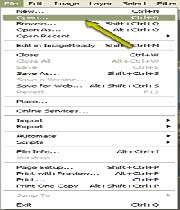
گزینه FileOpen را برای باز كردن فایل مورد نظرتان انتخاب كنید. انتخاب ابزار Marquee
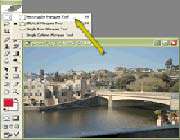
ابزار Rectangular Marquee برای انتخاب یك بخش مستطیل یا ابزار Elliptical Marquee را برای انتخاب یك بخش بیضی كلیك كنید. (همچنین ابزارهای انتخابگر ردیفی یا ستونی نیز قابل انتخاب هستند). برای انتخاب ابزارهای دیگری كه در جعبه ابزار مشاهده نمیشوند، بر روی ابزار Marquee جاری كلیك كنید و ماوس را پائین نگه دارید تا در منوی كشویی، دیگر ابزارهای انتخابگر هندسی را مشاهده كنید. دقت كنید كه ابزار انتخاب شده در این حالت در دكمه جعبة ابزار و در نوار Options بالای صفحه ظاهر میشود. ترسیم منطقة انتخاب

مكاننما را داخل تصویر برده و كلیك كنید. سپس در حالتی كه دكمه ماوس را پایین نگه داشتهاید آن را به اطراف بكشید. برای غیرانتخابی شدن محیط مزبور در خارج از این محیط كلیك كنید یا از تركیب كلیدهای Ctrl + D استفاده كنید. سپس مجدداً شروع به كشیدن ماوس در قسمت مورد نظرتان كنید. جابجایی محیط انتخاب شده در صورت نیاز
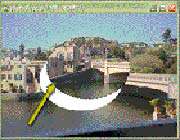
بعد از آنكه قسمتی از تصویر را انتخاب كردید، میتوانید محیط انتخاب را به محل دیگری در تصویر جابجا كنید. در حالیكه هنوز ابزار Marquee انتخاب شده است در داخل محیط انتخاب شده كلیك كرده و آن را به موقعیت جدید بكشید. غیرانتخابی كردن محل انتخاب شده
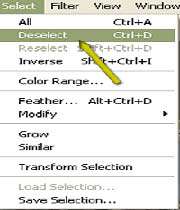
اگر نیاز به غیرفعال كردن محیط دارید، گزینه SelectDeselect را برای غیرفعال شدن قسمت انتخاب شده كلیك كنید. همچنین میتوانید یك بخش را با كلیك كردن در خارج از محیط انتخاب شده غیرفعال كنید یا از تركیب كلیدهای Ctrl + D (در ویندوز) یا D + ? (در مكینتاش) استفاده كنید. *توجه*انتخاب یك اندازه معینبرای آنكه یك اندازه معینی از تصویر را انتخاب كنید، از منوی Style نوار Options گزینه Fixed Size را انتخاب كرده و ابعاد مورد نظرتان را برحسب پیكسل در فیلدهای Width و Height وارد كنید. در تصویر كلیك كنید تا محیطی با ابعاد تعیین شده شما انتخاب شود. انتخاب یك اندازه نسبیبرای انتخاب یك دایره یا بیضی متناسب، در هنگامیكه ابزار انتخابگر را میكشید، كلید Shift را پائین نگه دارید. برای ملزم كردن هر نسبت اندازه دیگر، از منوی Style نوار Options گزینه Constrained Aspect Ratio را انتخاب كرده و مقادیر مورد نظر برای عرض و ارتفاع را وارد كنید. ترسیم از مركز به خارجبرای ترسیم یك انتخاب از مركز به خارج به جای ترسیم آن از یك گوشه، كلید Alt (در ویندوز) یا كلید Option (در مكینتاش ) را در هنگام كشیدن پائین نگه دارید.
این صفحه را در گوگل محبوب کنید
[ارسال شده از: تبیان]
[مشاهده در: www.tebyan.net]
[تعداد بازديد از اين مطلب: 242]